* 거의 4년전에 쓴 글인데 요즈음 들어서 많은 분들이 찾아보시는 듯 해서 아이폰 11기준으로 업데이트 하였습니다 * (2019년 12월)
제 아이폰은 16GB모델이라서 (4년전 아이폰 5s사용할 때 이야기 입니다 ^^) 용량이 수시로 부족해 지는데요, 아이폰에서 찍은 사진은 클라우드로 항상 백업을 받으니 로컬 저장공간에서는 백업 후 바로바로 삭제하고, 음악도 스트리밍(멜론) 이나 클라우드 (구글 뮤직) 을 사용하는 등 사용 용량을 최소화 하려고 꽤 노력하는 편이지만 그래도 기본 용량이 워낙 적어서 종종 저장 공간이 부족하다는 메시지를 보게 됩니다.
그래서 아이폰의 저장 공간 관리가 필요한데요, 현재 아이폰에서 앱들이 사용하고 있는 공간을 보려면 아래 순서대로 메뉴를 찾아 들아가면 됩니다.
설정 -> 일반 -> iPhone 저장 공간 으로 들어가 보면 각 App들이 사용하고 있는 저장 공간이 나옵니다.
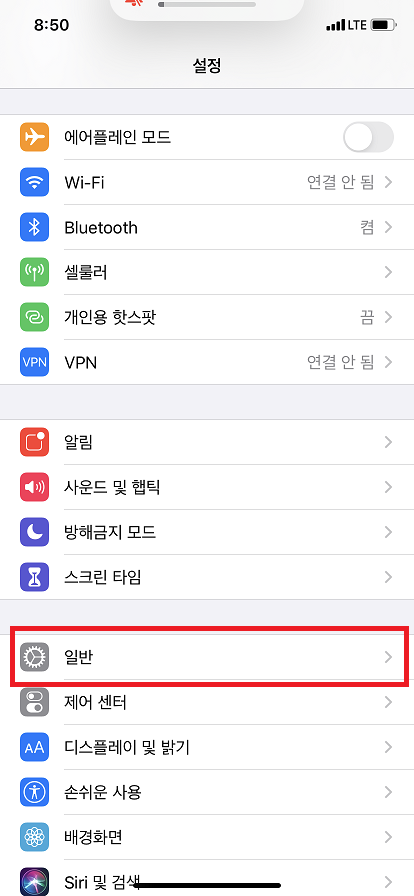
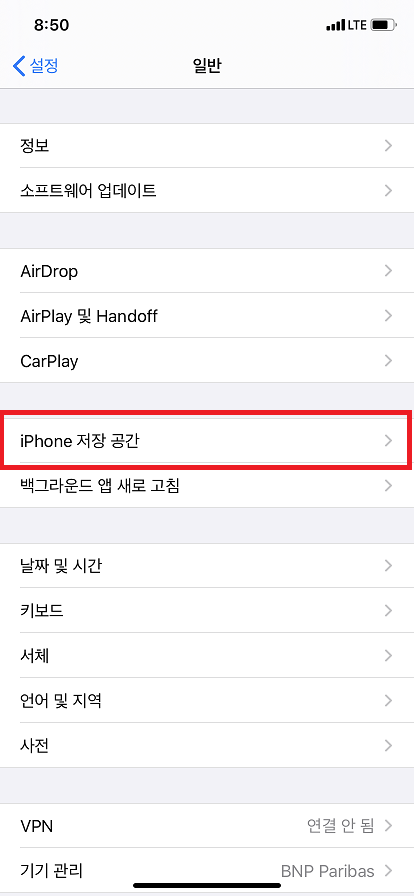


저 같은 경우는 카카오톡이 거의 1GB 가까운 용량을 사용하고 있어서 (5s 사용할 때 기준입니다), 처음에는 카톡방에 일일이 들어가서 미디어 파일 삭제 혹은 대화내용 삭제를 해 보았습니다.
상당히 많은 채팅창에서 대화내용 및 미디어 파일을 삭제했지만, 막상 설정에서 확인해 보면 거의 용량이 줄지 않았더라고요.
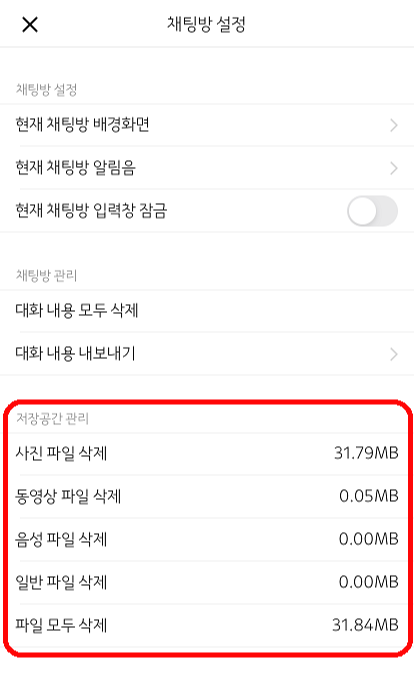
인터넷을 더 검색해 보니 카카오톡 설정에서 "저장된 캐시 데이터 삭제"를 해 보라는 말이 있어서 따라 해 보니 용량이 100MB정도는 줄어 들었지만 생각처럼 많은 용량이 줄어들지는 않았습니다.


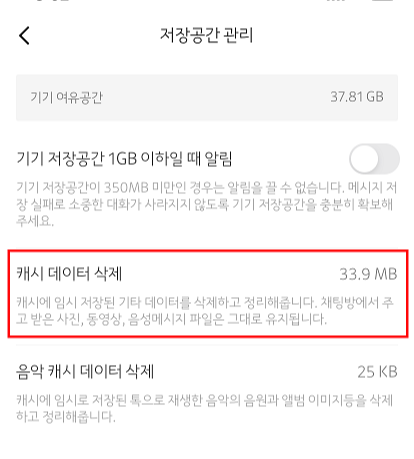
그래서 다른 방법은 없을까 하고 생각을 해 보다가, 아예 카카오톡 앱을 삭제 했다가 다시 설치하면 가장 효율적일 것 같다는 생각이 들더군요.
하지만 카카오톡을 삭제해 버리면 카톡방이 모두 사라지기 때문에 대화 내용도 없어지고, 기존의 채팅방에 다시 초대를 받아야 하는 번거로움이 있어서 조금 망설이다가,
카카오톡에서 제공하는 대화내용 백업 기능이 있는것이 생각나서 백업을 한 뒤에 삭제 / 재설치를 해 보았습니다.



삭제 / 재설치 후 대화 내용 백업에서 복원을 실행하니, 삭제 전의 상태로 카카오톡이 돌아 왔습니다. (다만 사진, 동영상 등 미디어 파일은 카톡방에서 삭제되니 필요한 것들은 미리 다운 받아야 합니다)
그리고 나서 아이폰 저장 공간을 확인해 보니100MB 이하로 줄어들어 있는 것을 볼 수가 있더군요.
아이폰을 쓰시는 분들 중 카카오톡의 저장공간 용량을 줄이고 싶으시면 백업 후 삭제, 재 설치 후 복원이 가장 쉬우면서 확실한 방법인 것 같습니다.



